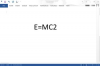Ušetřete čas a snižte námahu kopírováním a vkládáním tabulek aplikace Excel. Pokud jste již vytvořili jednu tabulku a chcete ji znovu použít, využijte k přenosu dat techniky rychlého kopírování a vkládání aplikace Excel. Kopírování a vkládání tabulek aplikace Excel je jako kopírování a vkládání něčeho v reálném životě – nevytvářejí se žádné odkazy, které by zkopírovaný materiál spojily s jeho původem. Vytvářejte kopie bez odkazů pomocí aplikace Excel.
Krok 1
Otevřete aplikaci Microsoft Excel. Klikněte na kartu „Soubor“ a vyberte „Otevřít“. Přejděte do tabulky, zkopírujte ji a poklepejte na název souboru, čímž otevřete tabulku v hlavním pracovním zobrazení.
Video dne
Krok 2
Opětovným poklepáním na ikonu otevřete další instanci aplikace Microsoft Excel. Pokud máte dva monitory, přetáhněte jednu kopii Excelu na druhý monitor. Pokud kopírujete první tabulku do jiné existující tabulky, opakujte proces "Soubor" a "Otevřít" a otevřete tuto tabulku v této druhé kopii Excelu. Jinak na kopii čeká prázdná tabulka.
Krok 3
Kliknutím zpět na tabulku zkopírujte. Klikněte na tlačítko "Vybrat vše". Neoznačené tlačítko je čtverec s malou šipkou, který se nachází nalevo od „A“ v prvním sloupci a nad „1“ v prvním řádku. Celá tabulka je zvýrazněna. Stisknutím kláves „Ctrl“ + „C“ na klávesnici zkopírujte tabulku.
Krok 4
Klikněte na druhou tabulku, která obdrží kopii. Pokud je tabulka nová, stisknutím kláves „Ctrl“ + „V“ vložte kopii první tabulky. Pokud jste otevřeli existující tabulku, přejděte na místo, kam má být kopie vložena, klikněte a stiskněte "Ctrl" + "V." Kopie se vloží bez odkazů zpět na originál.
Krok 5
Klikněte na kartu „Soubor“ a vyberte „Uložit jako“. Zadejte název nově zkopírované a vložené tabulky a poté klikněte na tlačítko "OK".
Spropitné
Pokud původní tabulka ke kopírování obsahuje hypertextové odkazy, před kopírováním tabulky je odstraňte. Přejděte na buňku s hypertextovým odkazem, klikněte na ni pravým tlačítkem a vyberte „Odstranit hypertextový odkaz“. Tento postup opakujte pro všechny propojené buňky, takže se zkopíruje pouze text, nikoli odkaz. Při zavírání původní tabulky klikněte na „Ne“, když se aplikace Excel zeptá, zda uložit změny. To zajistí, že hypertextové odkazy zůstanou spojeny s originálem.